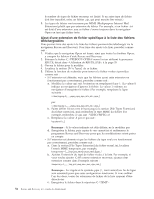Lenovo ThinkPad T410 (French) Rescue and Recovery 4.3 Deployment Guide - Page 62
Modification des paramètres de proxy, Extrayez le fichier C:\PREBOOT\STARTUP\OPERA_010.CMD pour le
 |
View all Lenovo ThinkPad T410 manuals
Add to My Manuals
Save this manual to your list of manuals |
Page 62 highlights
4. A la fin de cette ligne de code, indiquez entre guillemets les noms des utilisateurs Windows dont vous voulez exclure les favoris. Par exemple, si vous voulez exclure les favoris de Tous les utilisateurs et de l'Administrateur, entrez la ligne suivante : python.exe favs.pyc z:\Operadef6.adr "Tous les utilisateurs, Administrateur" 5. Enregistrez le fichier. 6. Replacez le fichier en utilisant le processus RRUTIL décrit dans «Utilisation de RRUTIL.EXE», à la page 35. Si vous ne voulez voir aucun favori Internet Explorer s'afficher dans le navigateur fourni dans l'environnement Rescue and Recovery, procédez comme suit : 1. Extrayez le fichier C:\PREBOOT\STARTUP\OPERA_010.CMD pour le modifier, en utilisant le processus RRUTIL décrit dans «Utilisation de RRUTIL.EXE», à la page 35. 2. Ouvrez le fichier pour le modifier. 3. Localisez la ligne suivante dans le fichier .CMD : PYTHON.EXE.FAVS.PYC Z:\OPERADEF6.ADR 4. Effectuez l'une des opérations suivantes : a. Tapez REM au début de la ligne, comme suit : REM python.exe favs.pyc z:\Operadef6.adr b. Supprimez la ligne de code du fichier. 5. Enregistrez le fichier. 6. Replacez le fichier en utilisant le processus RRUTIL décrit dans «Utilisation de RRUTIL.EXE», à la page 35. Modification des paramètres de proxy Pour modifier les paramètres de proxy du navigateur Opera, procédez comme suit : 1. Extrayez le fichier C:\PREBOOT\OPERA\PROFILE\norm1.ini en utilisant le processus RRUTIL décrit dans «Utilisation de RRUTIL.EXE», à la page 35. 2. Ouvrez le fichier pour le modifier. 3. Ajoutez la section suivante en bas du fichier norm1.ini : Remarque : La variable [0 ou 1] indique que l'élément est activé (1) ou désactivé (0). [Proxy] Use HTTPS=[0 ou 1] Use FTP=[0 ou 1] Use GOPHER=[0 ou 1] Use WAIS=[0 ou 1] HTTP Server=[serveur HTTP] HTTPS Server=[serveur HTTPS] FTP Server=[serveur FTP] Gopher Server= [serveur Gopher] WAIS Server Enable HTTP 1.1 for proxy=[0 ou 1] Use HTTP=[0 ou 1] Use Automatic Proxy Configuration= [0 ou 1] Automatic Proxy Configuration URL= [URL] No Proxy Servers Check= [0 or 1] No Proxy Servers = 4. Enregistrez le fichier. 5. Replacez le fichier en utilisant le processus RRUTIL décrit dans «Utilisation de RRUTIL.EXE», à la page 35. 50 Rescue and Recovery 4.3 - Guide de déploiement